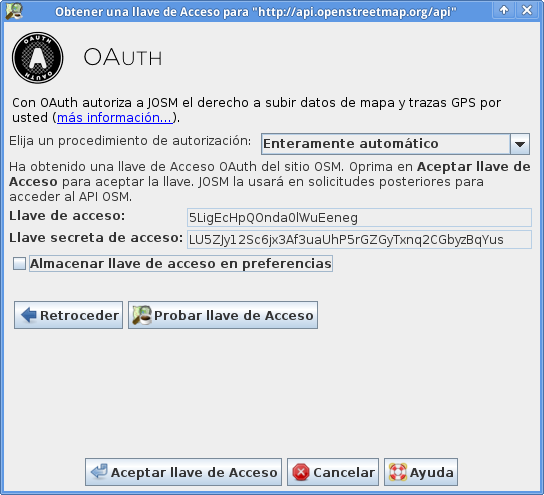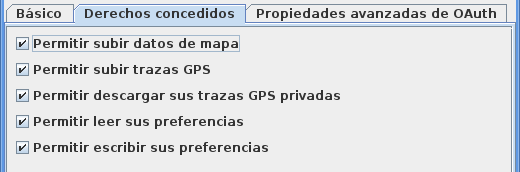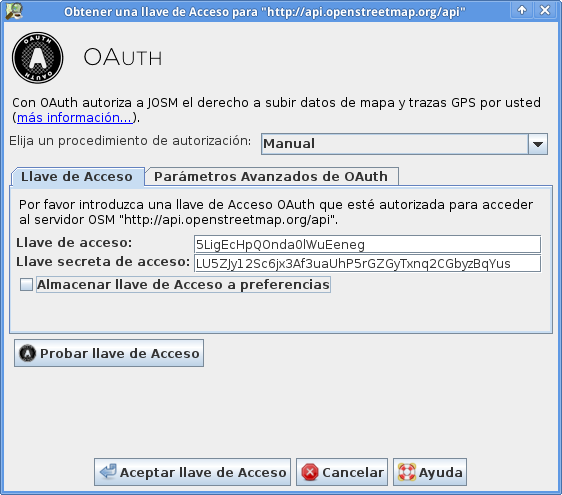| Version 2 (modified by , 11 years ago) ( diff ) |
|---|
Altres idiomas:
- English
- español
- français
- 日本語
- Nederlands
- русский
- українська
- @30 - @36
Asistente para la Autorización OAuth
OAuth en pocas palabras
OAuth es un protocolo abierto para permitir asegurar la autorización de la API en un método simple y estándar desde las aplicaciones de escritorio y web.
Caso de uso estándar - mantener su contraseña de OSM privada
El caso de uso estándar en OSM es para que OAuth mantenga su contraseña de OSM más privada que con la autentificación básica.
OAuth tiene dos ventajas importantes sobre la autentificación básica:
- Su contraseña de OSM no tiene que ser guardada en texto sin cifrar en el archivo de preferencias de JOSM.
- Su contraseña de OSM tiene que ser transferida sólo una vez a través de Internet en una conexión segura, en contraste con la autentificación básica en la que se transfiere la contraseña de OSM como parte de cada solicitud enviada desde JOSM al servidor de OSM en texto claro.
En la terminología de OAuth, un usuario de JOSM autoriza a JOSM para acceder al servidor de OSM en nombre del usuario. Durante el proceso de autorización nunca la contraseña de OSM se tiene que introducir en un cuadro de diálogo de JOSM si el usuario no tiene plena confianza en JOSM (a menos que quiera por razones de conveniencia ver aquí). Por el contrario, el servidor de OSM emite un token de acceso que JOSM presentará al servidor de OSM cuando cargue datos en nombre del usuario. Los tokens de acceso no revelan la contraseña del usuario y pueden ser revocados en cualquier momento.
Caso de uso avanzado - acceso delegado a otros mapeadores
Un caso de uso más avanzado para OAuth es delegar el acceso de su cuenta de OSM a otros mapeadores. OAuth permite conceder a otro usuario un acceso restringido a su cuenta si es necesario.
Ejemplo: Un mapeador A puede conceder a un mapeador B el derecho a descargar sus trazas GPS privadas desde el sitio web de OSM. El mapeador puede generar un token de acceso a OAuth y restringirlo al privilegio "Descargar mis trazas GPS privadas". El mapeador A envía entonces un correo electrónico con el token de acceso al mapeador B. B puede entrar el token de acceso en JOSM y ahora se le permite descargar en el nombre de A trazas GPS privadas desde el servidor de OSM. Sin embargo, B no podrá subir en el nombre de A, y no sabe en el nombre de A su contraseña. En cualquier momento, A puede revocar el token de acceso expedido a B.
El asistente para la autorización OAuth
El asistente para la autorización OAuth se encuentra en las preferencias en la parte inferior de Ajustes de la conexión.
¿Qué significa la autentificación/autorización?
Al subir datos geográficos al servidor de OSM tiene que decirle al servidor quien es usted. El servidor de OSM identifica a cada mapeador que sube pidiendo su nombre de usuario de OSM. El servidor de OSM además necesita autentificar su identidad, es decir, para determinar con certeza si el mapeador es de hecho el usuario reclamado. Para este propósito, se pide una contraseña, además del nombre de usuario. El servidor asume de que todo el que conozca la contraseña secreta del nombre de usuario xyz es autentificado de manera fiable para ser xyz. Un mapeador conectado con un nombre de usuario y contraseña autentificados tiene derecho a ejecutar una amplia gama de operaciones en el servidor. El mapeador está autorizado para subir datos, para crear conjuntos de cambios, para cerrar conjuntos de cambios, para subir trazas GPS, para leer y cambiar sus preferencias personales en el servidor, para invitar a otros como amigos, para enviar mensajes de correo electrónico a otras cuentas, etc. Actualmente, no es posible crear una cuenta de OSM con un nombre de usuario y una contraseña de OSM con derechos restringidos, es decir, una cuenta que sólo sería capaz de subir trazas GPS, pero no datos del mapa. El que se ha autentificado correctamente con un nombre de usuario de OSM y una contraseña de OSM está enteramente autorizado para hacer todo lo que un usuario de OSM puede hacer normalmente en el servidor.
Aquí es donde entra en juego OAuth: OAuth le permite autorizar a otra persona a actuar de una forma restringida en su nombre. En lugar de entregar su nombre de usuario de OSM y su contraseña de OSM, lo que daría derecho completamente al receptor para actuar en su nombre en el servidor de OSM, sólo entregue un "ticket" en el que los otorgue los derechos que son enumerados. Este ticket es llamado un token de acceso. Las restricciones aplicadas a un token de acceso son:
- un token de acceso sólo es válido para un cliente específico (llamado Consumidor en terminología OAuth), es decir, sólo para JOSM, pero no para OpenStreetBugs
- un token de acceso sólo es válido para operaciones específicas, es decir, sólo para subir trazas GPS, pero no para subir datos de mapas
- un token de acceso sólo puede ser válido durante un cierto tiempo, es decir, sólo hoy, pero esto no está todavía soportado por el servidor de OSM
Además de los pares de nombre de usuario/contraseña, el servidor de OSM también acepta tokens de acceso OAuth para autentificar y autorizar a un usuario. Más específicamente, se acepta peticiones firmadas con un token, pero esto está fuera del ámbito de la aplicación de esta ayuda en línea.
El asistente para autorización OAuth permite recibir un token de acceso OAuth válido, siempre y cuando usted tenga un nombre de usuario de OSM y contraseña de OSM, o para entrar y utilizar un token de acceso OAuth en JOSM, siempre y cuando usted tenga uno de alguien más que tenga un nombre de usuario de OSM y una contraseña de OSM.
Proceso de autorización enteramente automático
La manera más fácil de obtener un token de acceso es permitir que JOSM recupere enteramente automático una del servidor de OSM.
- Paso 1/3 - Abra el diálogo preferencias
Haga clic en el botón Preferencias en la barra de herramientas. En el diálogo, seleccione la pestaña Ajustes de la conexión.
- Paso 2/3 - Obtener el token de acceso
Introduzca su nombre de usuario de OSM y su contraseña de OSM y haga clic en Autorizar ahora.
- Paso 3/3 - Acepte el token de acceso
JOSM muestrará el token de acceso recuperado.
- Desactive la casilla de verificación Almacenar llave de acceso en preferencias si no desea guardar el token de acceso en las preferencias de JOSM. Si no se guarda el token de acceso se perderá al cerrar JOSM. Si más adelante JOSM inicia de nuevo, tendrá que obtener un token de acceso de nuevo para trabajar con la autentificación basada en OAuth nuevamente.
- Haga clic Probar llave de acceso para probar el token
- Haga clic en Aceptar llave de acceso para aceptarlo.
Restringiendo los derechos concedidos
Cuando JOSM solicita y autoriza un token de acceso enteramente automático, se le otorgan cinco privilegios:
- el derecho a subir datos en el servidor de OSM
- el derecho a subir trazas GPS al servidor de OSM
- el derecho a descargar trazas GPS privadas desde el servidor de OSM
- el derecho a leer las preferencias almacenadas en el servidor de OSM
- el derecho a escribir preferencias almacenadas en el servidor de OSM
Estos son los ajustes predefinidos. Si desea restringir los derechos concedidos:
- Haga clic en la pestaña Derechos concedidos
- Anule la selección de cada privilegio que no debe concederse para el token de acceso solicitado
Propiedades avanzadas de OAuth
Cuando JOSM solicita y autoriza un token de acceso enteramente automático, utiliza los valores predeterminados para los parámetros OAuth. Los usuarios avanzados pueden querer cambiar estos parámetros
- con el fin de utilizar un diferente token de Consumidor (consistente en una llave de Consumidor y un secreto de Consumidor). Esto le permite crear su propio Token de Consumidor para JOSM y luego usarlo en JOSM.
- con el fin de usarlo en un servidor diferente que el servidor OSM estándar. Por ejemplo, esto permite a los usuarios utilizar OAuth con un servidor de desarrollo OSM o con una instalación local de la aplicación del servidor de OSM.
Para editar las propiedades avanzadas de OAuth
- Haga clic en la pestaña Propiedades avanzadas de OAuth
- Desactive las casillas de verificación Usar ajustes por defecto
- Introduzca los valores para los cinco parámetros OAuth
Proceso de autorización Semiautomático
You can also retrieve an Access Token semi-automatically. If you use this process you have to use both dialogs in JOSM and the OSM website launched in an external browser to create and authorise the Access Token. In contrast to the fully automatic process you never have to enter your OSM username or your OSM password into a JOSM dialog. This process is therefore suitable for a user which - for whatever reason - never wants to use their OSM password outside of the secure login page of the OSM website. The fully automatic process runs exactly the same steps that would run manually in the semi-automatic process, just without your intervention.
- Step 1/3 - Get the Request Token
Click on Retrieve Request Token to retrieve an OAuth Request Token.
- Step 2/3 - Authorise the Request Token in an external browser
JOSM now launches an external browser with the OSM website. Please login and follow the instructions. Then switch back to the OAuth Authorisation Wizard and click on Retrieve Access Token.
- Step 3/3 - Accept the Access Token
JOSM displays the retrieved Access Token. Click on Accept Access Token to accept it.
Advanced OAuth parameters
When JOSM semi-automatically requests and authorises an Access Token, it uses default values for the OAuth parameters. Advanced users may want to change these parameters
- in order to use a different Consumer Token (consisting of a Consumer Key and a Consumer Secret). This allows you to create your own Consumer Token for JOSM and then use it in JOSM.
- in order to use it on a different than the standard OSM server. For instance, this allows users to use OAuth with an OSM development server or with a local installation of the OSM server application.
In order to edit the Advanced OAuth parameters
- Select the checkbox Display Advanced OAuth Parameters
- Enter your values for the five OAuth parameters
Manual authorisation process
The manual authorisation process allows you to enter an arbitrary Access Token. You can use this process
- to enter an Access Token you have kept in a secure place, for instance in a secure store for credentials
- to enter an Access Token you have received from somebody else, for instance from another mapper who granted you restricted account access
- Step 1/1 - Enter the Access Token and accept it
Enter the Access Token and click on Accept Access Token.
Advanced OAuth parameters
Troubleshooting
- If you are working on a university or corporate network, a firewall may prevent the OAuth authentification request.
Please check the corresponding connection with your network engineer.
Volver a Ajustes de la conexión
Volver a Ayuda principal
Attachments (9)
- fully-authomatic-1.png (53.7 KB ) - added by 11 years ago.
- fully-authomatic-2.png (50.3 KB ) - added by 11 years ago.
- fully-authomatic-privileges.png (13.4 KB ) - added by 11 years ago.
- fully-automatic-advanced.png (26.7 KB ) - added by 11 years ago.
- manual.png (51.0 KB ) - added by 11 years ago.
- semi-automatic-advanced.png (37.0 KB ) - added by 11 years ago.
- semi-automatic-step-1.png (43.9 KB ) - added by 11 years ago.
- semi-automatic-step-2.png (55.7 KB ) - added by 11 years ago.
- semi-automatic-step-3.png (56.0 KB ) - added by 11 years ago.
Download all attachments as: .zip